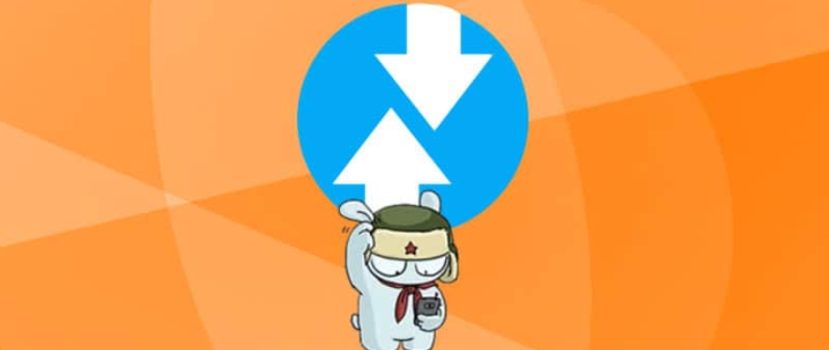Telefony Xiaomi mają doskonałe wsparcie ze strony producenta i stale otrzymują nowe aktualizacje. Jednak nie zawsze jest możliwość aktualizacji poprzez "Trzy kropki" (menu aktualizacji). I tutaj jest doskonałe rozwiązanie - reflashing z TWRP. Niestety, nie wszyscy użytkownicy wiedzą, jak poprawnie i szybko flashować Xiaomi przez Recovery. O tym dzisiaj, będziemy mówić.
Co jest potrzebne do obróbki blacharskiej
Istnieje podobna opcja -. flashowanie w trybie Fastboot, ale jeśli nie jesteś zadowolony z tej metody, możesz bezpiecznie spróbować odzysku. Smartfony i tablety Xiaomi (w momencie pisania tego artykułu) mają zainstalowane stockowe Mi Recovery 3.0, które nie ma opcji instalacji oprogramowania układowego.
Następnie potrzebujemy samego firmware. Pamiętaj, aby pobrać go specjalnie dla swojego urządzenia i tylko z oficjalnej strony MIUI! Ponadto na urządzeniu mobilnym powinien być odblokowany bootloader.
Instrukcje flashowania przez Recovery
Poniżej wyszczególnione zostaną 4 proste kroki, aby zainstalować odpowiednie firmware na telefonie Xiaomi lub Redmi; postępuj dokładnie według każdego punktu.
Pobieranie oprogramowania sprzętowego dla swojego modelu
Procedura rozpoczyna się od wybrania odpowiedniego firmware dla telefonu. Możesz wybrać wersję globalną, deweloperską lub niestandardową. W przypadku aktualizacji do MIUI 10, daj pierwszeństwo stabilnemu buildowi.
Firmware powinien być wybrany na oficjalnym forum MIUI. Archiwum powinno znajdować się w .zip format. Po udanym pobraniu umieść go w dowolnym folderze na swoim komputerze.
Instalacja odzyskiwania danych
A najważniejszy punkt to. dostępność niestandardowego odzyskiwania danych w urządzeniu mobilnym. Szczegółowe instrukcje na ten temat można znaleźć w tym osobnym artykule. Ale na razie, oto co jest potrzebne:
- Odblokowany bootloader.
- Zainstalowane i rozpakowane sterowniki ADB w korzeniu dysku systemowego.
- Poprawny plik Recovery.img dla Twojego modelu Xiaomi lub Redmi.
- Normalne sterowniki, dzięki którym komputer widzi urządzenie włączone w trybie FastBoot.
Logowanie do Recovery i instalacja firmware'u
Powrót do instalacji firmware'u poprzez Recovery. Po wykonaniu powyższych elementów - uruchom ten tryb na smartfonie. Aby to zrobić:
- Wyłączyć smartfon.
- Odczekaj minutę, aby wszystkie procesy systemowe zostały zatrzymane.
- Naciśnij pokrętło głośności w górę i przycisk zasilania. Zwolnij przycisk zasilania natychmiast po wibracji i przytrzymaj głośność, aż wejdziesz do TWRP.
Po kilku sekundach usłyszysz wibrację i pojawi się odpowiedni napis. Jeśli na ekranie pojawi się napis "Recovery", udało nam się wejść do menu. Następnie widzimy czarny ekran i osiem sekcji.
Wyzerować dane bez dotykania tylko napęd SD oraz OTG.
- Wybierz "Wipe" - formatuj dane - wprowadź słowo tak.
- Powrót do menu głównego: reboot - recovery.
- A teraz zróbcie zaawansowane wipe: "Wipe" - "ZaawansowaneWipe". Sprawdź następujące pliki: Dalvik, Cache, System, Data i Internal Storage (opcjonalnie).
- Wróć do głównego menu i naciśnij "Ponowne uruchomienie odzyskiwania".
- Podłącz telefon do komputera. Powinien zostać wykryty (jeśli wszystkie sterowniki są zainstalowane). Przenieś archiwum firmware do katalogu głównego pamięci systemowej.
- Naciśnij "Zainstaluj" oraz wybierz plik flash. Rozpocznie się aktualizacja. Jeśli na przykład wybrałeś Masik X, to podczas instalacji otworzy się menu z wyborem pobrania niezbędnych aplikacji i plików.
- Gdy wszystkie procesy systemowe zatrzymają się, będzie to oznaczało zakończenie reflashingu.
- Uruchom ponownie system za pomocą polecenia "Reboot systemu". Gotowe.
Jeśli przy pierwszym uruchomieniu telefonu mrugają kropki, to nie jest cudem sprawdzenie, czy firmware został zainstalowany pomyślnie.
Możliwe problemy i ich rozwiązania
Teraz zrozummy, co może być spowodowane problemami. Poniżej znajdziesz listę najczęstszych problemów:
- Brakuje TWRP. Musisz załatać jądro, aby uniemożliwić TWRP zamknięcie odzyskiwania zapasów po ponownym uruchomieniu. Zobacz wątek swojego modelu na XDA Developers, aby uzyskać instrukcje, jak to zrobić.
- Błąd 7: niewłaściwe oprogramowanie firmowe. Na przykład, jeśli jesteś właścicielem Redmi Note 3, kompilacja dla Redmi Note 3 Pro nie będzie działać dla Ciebie. Również powłoka może nie zainstalować się z powodu uszkodzonego pliku.
- Błąd 255: niewłaściwa plik updater-binary został wybrany. Wymień ten element, wyłączając wcześniej antywirusa.
- Komputer nie widzi telefonu gdy jest w trybie Recovery: Prawdopodobnie brak specjalnych sterowników, o których wspomnieliśmy w artykule o TWRP. Inny powód może być dość banalny: zabrudzone porty USB lub uszkodzone kable.
- Błąd 0: Plik, w którym przechowywany jest firmware nie posiada wystarczającej ilości niezbędnych materiałów. Antywirusy często je usuwają, zwłaszcza jeśli pobierzesz wersję niestandardową. Spróbuj je wyłączyć lub dodać pliki firmware do wyjątków (cały folder).
FAQ
Pojawia się błąd 6, co to może być?
Ten problem wskazuje, że updater-script format pliku jest nieprawidłowy. Użyj Notepada i zmień rozdzielczość na Unix.
Gdzie mam zapisać kopie zapasowe przed obejściem, jeśli całe urządzenie zostanie wyczyszczone?
Możesz je przenieść na dysk zewnętrzny, taki jak pendrive, lub na komputer. Trzymanie kopii zapasowych w smartfonie przed flashowaniem nie ma sensu, bo zostaną skasowane.
Jak widać, instalacja firmware przez Recovery na telefonie Xiaomi jest dość prosta, najważniejsze jest dokładne przestrzeganie instrukcji i pobieranie plików tylko z zaufanych źródeł.